Überblick
Ein
Pager ermöglicht es, große Tabellen in Ausschnitten anzuzeigen.
Hierzu kann man die Sortierung wechseln und durch die komplette Liste der
anzuzeigenden Felder rollen (englisch: scroll).
Diese Webseite verwendet JavaScript (Ajax) für die Kontrolle der Pager.
Cookies werden ebenfalls benötigt um die aktuelle Ansicht zu speichern.
Ein Pager dient dazu, Elemente z.B. nach einer Suche anzuzeigen.
Sind sehr viele Dinge anzuzeigen, dann wird nur ein Auschnitt angezeigt.
Der Benutzer kann dabei durch die gefundene Elemente Rollen
oder eine Sortierung oder Ansicht auswählen.
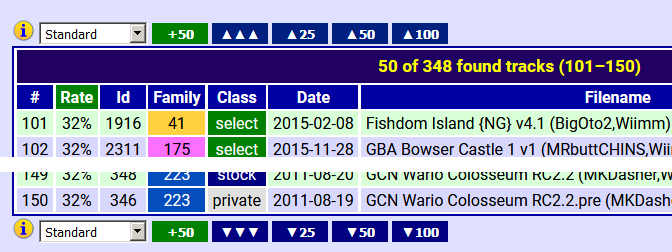 Das obige Bild zeigt eine typische Ansicht eines Pagers, der eine Liste von Daten anzeigt.
Anhand dieses Bildes werden die Bedienelemente der Pager erklärt,
die an verschiedenen Stellen der Webseite auftauchen.
Auch wenn das konkrete Aussehen sich von Pager zu Pager ändert,
die Bedienelemente bleiben immer dieselben.
Das obige Bild zeigt eine typische Ansicht eines Pagers, der eine Liste von Daten anzeigt.
Anhand dieses Bildes werden die Bedienelemente der Pager erklärt,
die an verschiedenen Stellen der Webseite auftauchen.
Auch wenn das konkrete Aussehen sich von Pager zu Pager ändert,
die Bedienelemente bleiben immer dieselben.
Titel-Zeile
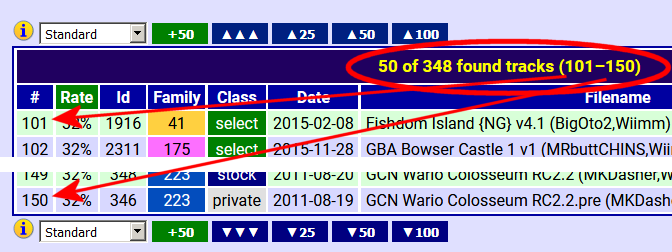
Die Titel-Zeile gibt die Anzahl der angezeigten Elemente
sowie die Gesamtzahl der Elemente an.
Die Nummern in Klammern zeigen den Index der angezeigten Elemente an.
Diese Angabe fehlt, falls alle Elemente angezeigt werden.
Auswahl einer Ansicht
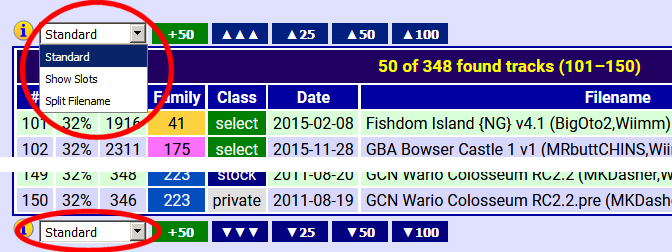
Die meisten Pager bieten mehrere Arten von Ansichten an.
Stehen 2 oder mehr Ansichten zur Verfügung, dann werden 2 Drop-Down-Menüs
zur Auswahl angeboten — eines oberhalb und eines unterhalb der Tabelle.
Bei einem Wechsel der Ansicht bleibt die Sortierung bestehen.
Sortierung auswählen
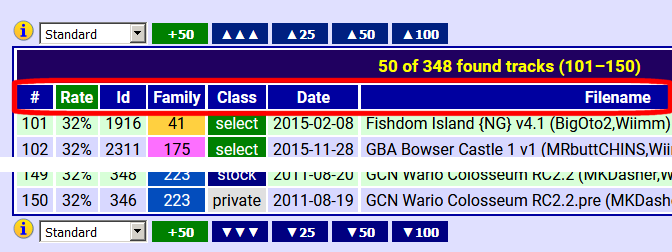
Im obigen Bild ist eine Spalte der Titelzeile grün markiert.
Durch Klicken einer Überschrift wird die Tabelle nach entsprechenden Eigenschaft sortiert.
Ein weiteres Anklicken kehrt die Sortierung um.
Die Überschrift wird in diesem Falle mit einem roten Hintergrund dargestellt.
Nur einige Spalten lassen sich für die Sortierung nutzen.
In diesem Falle ändert sich der Mauszeiger.
Erweiterung der Tabelle
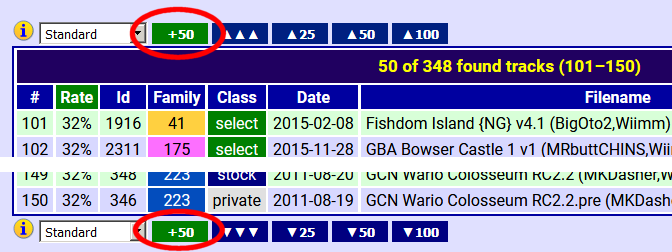
Üblicherweise werden nur eine vorgegebene Anzahl von Zeilen in der Tabelle ausgegeben.
Durch Anklicken der grünen Knöpfe mit einem Pluszeichen
kann die Anzahl oben oder unten bis zu einem Limit vergrößert werden.
An den Anfang oder das Ende der Tabelle springen
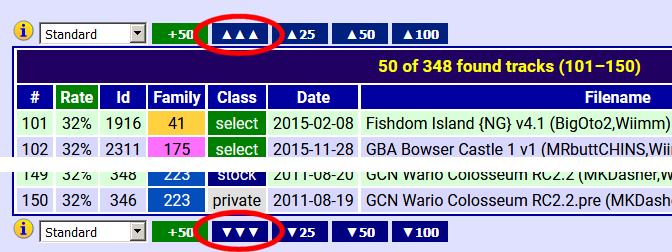
Mit diesen Knöpfen springt man an den Anfang oder das Ende der Tabelle.
Die Anzahl der angezeigten Elemente und die Sortierung bleiben erhalten.
Die Knöpfe werden nur angezeigt,
falls man sich nicht bereits am Anfang bzw. Ende der Tabelle befindet.
Nach oben oder unten rollen
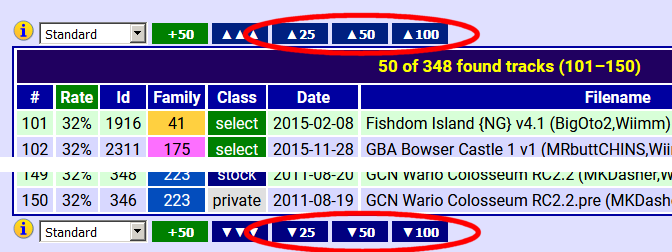
Mit den blauen Knöpfen ist es möglich, um die angezeigte Anzahl von Elementen
nach oben oder unten zu rollen (englisch: scroll).
Die Anzahl der angezeigten Knöpfe hängt von Anzahl der verfügbaren Elemente ab:
Die Knöpfe werden nur angezeigt, falls man auch um den angezeigten Wert rollen kann.
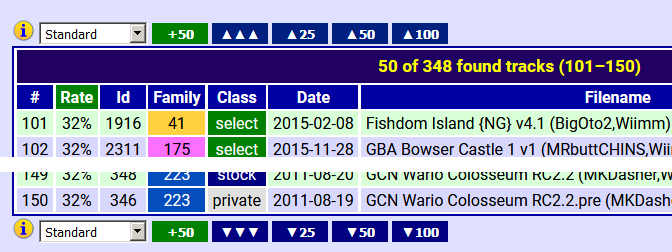 Das obige Bild zeigt eine typische Ansicht eines Pagers, der eine Liste von Daten anzeigt.
Anhand dieses Bildes werden die Bedienelemente der Pager erklärt,
die an verschiedenen Stellen der Webseite auftauchen.
Auch wenn das konkrete Aussehen sich von Pager zu Pager ändert,
die Bedienelemente bleiben immer dieselben.
Das obige Bild zeigt eine typische Ansicht eines Pagers, der eine Liste von Daten anzeigt.
Anhand dieses Bildes werden die Bedienelemente der Pager erklärt,
die an verschiedenen Stellen der Webseite auftauchen.
Auch wenn das konkrete Aussehen sich von Pager zu Pager ändert,
die Bedienelemente bleiben immer dieselben.
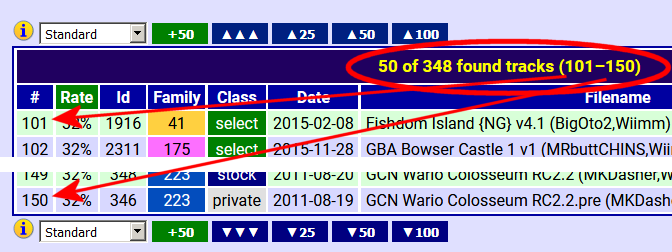 Die Titel-Zeile gibt die Anzahl der angezeigten Elemente
sowie die Gesamtzahl der Elemente an.
Die Nummern in Klammern zeigen den Index der angezeigten Elemente an.
Diese Angabe fehlt, falls alle Elemente angezeigt werden.
Die Titel-Zeile gibt die Anzahl der angezeigten Elemente
sowie die Gesamtzahl der Elemente an.
Die Nummern in Klammern zeigen den Index der angezeigten Elemente an.
Diese Angabe fehlt, falls alle Elemente angezeigt werden.
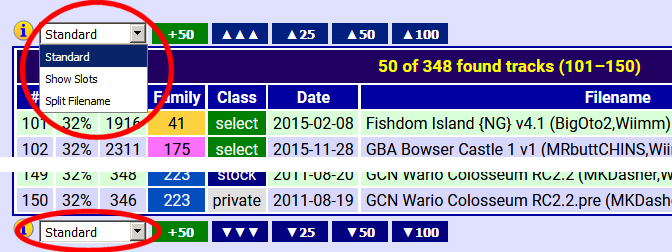 Die meisten Pager bieten mehrere Arten von Ansichten an.
Stehen 2 oder mehr Ansichten zur Verfügung, dann werden 2 Drop-Down-Menüs
zur Auswahl angeboten — eines oberhalb und eines unterhalb der Tabelle.
Bei einem Wechsel der Ansicht bleibt die Sortierung bestehen.
Die meisten Pager bieten mehrere Arten von Ansichten an.
Stehen 2 oder mehr Ansichten zur Verfügung, dann werden 2 Drop-Down-Menüs
zur Auswahl angeboten — eines oberhalb und eines unterhalb der Tabelle.
Bei einem Wechsel der Ansicht bleibt die Sortierung bestehen.
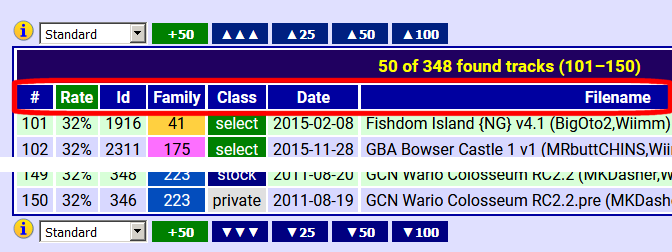 Im obigen Bild ist eine Spalte der Titelzeile grün markiert.
Durch Klicken einer Überschrift wird die Tabelle nach entsprechenden Eigenschaft sortiert.
Ein weiteres Anklicken kehrt die Sortierung um.
Die Überschrift wird in diesem Falle mit einem roten Hintergrund dargestellt.
Im obigen Bild ist eine Spalte der Titelzeile grün markiert.
Durch Klicken einer Überschrift wird die Tabelle nach entsprechenden Eigenschaft sortiert.
Ein weiteres Anklicken kehrt die Sortierung um.
Die Überschrift wird in diesem Falle mit einem roten Hintergrund dargestellt.
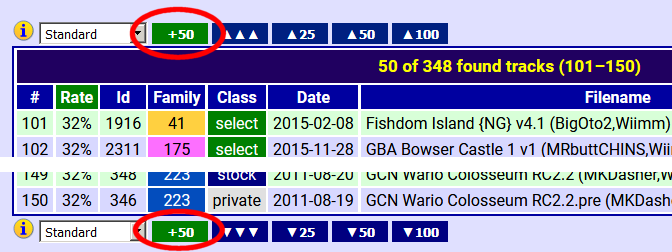 Üblicherweise werden nur eine vorgegebene Anzahl von Zeilen in der Tabelle ausgegeben.
Durch Anklicken der grünen Knöpfe mit einem Pluszeichen
kann die Anzahl oben oder unten bis zu einem Limit vergrößert werden.
Üblicherweise werden nur eine vorgegebene Anzahl von Zeilen in der Tabelle ausgegeben.
Durch Anklicken der grünen Knöpfe mit einem Pluszeichen
kann die Anzahl oben oder unten bis zu einem Limit vergrößert werden.
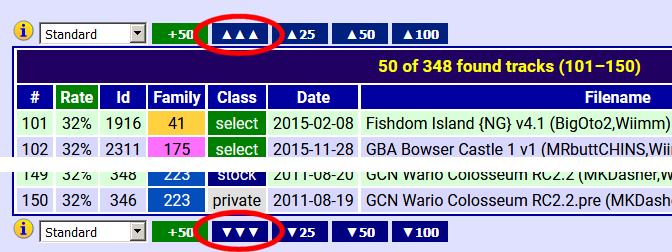 Mit diesen Knöpfen springt man an den Anfang oder das Ende der Tabelle.
Die Anzahl der angezeigten Elemente und die Sortierung bleiben erhalten.
Mit diesen Knöpfen springt man an den Anfang oder das Ende der Tabelle.
Die Anzahl der angezeigten Elemente und die Sortierung bleiben erhalten.
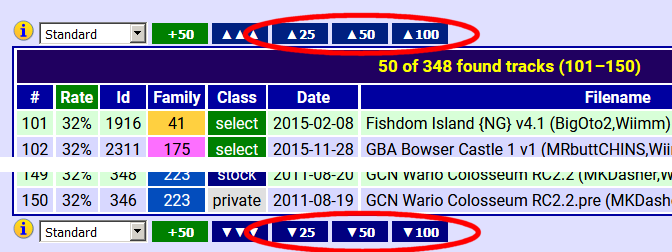 Mit den blauen Knöpfen ist es möglich, um die angezeigte Anzahl von Elementen
nach oben oder unten zu rollen (englisch: scroll).
Mit den blauen Knöpfen ist es möglich, um die angezeigte Anzahl von Elementen
nach oben oder unten zu rollen (englisch: scroll).